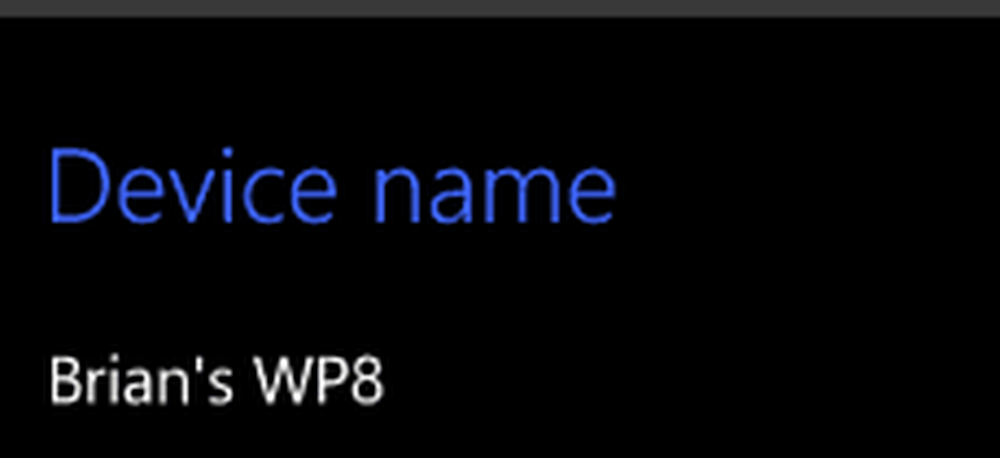Endre Kindle Fire HD Search fra Bing til Google
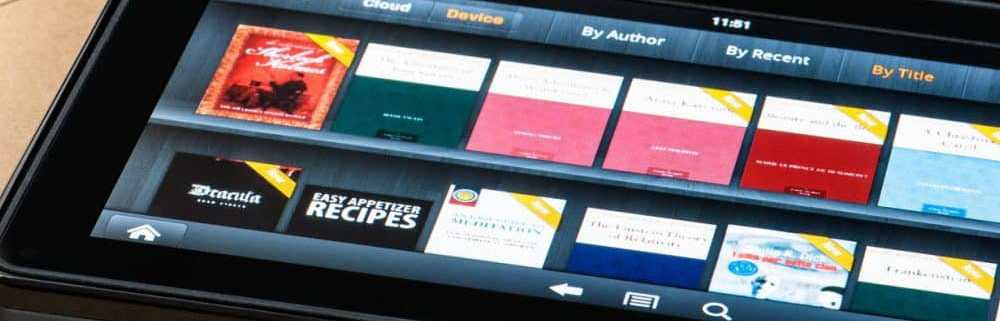
Oppdater: Denne artikkelen ble skrevet da den første Fire HD ble utgitt. På nyere branntabletter kan du endre søkemotoren via avanserte innstillinger direkte fra silke-nettleseren.
For å endre den til Google, trykk på startsiden på startsiden.
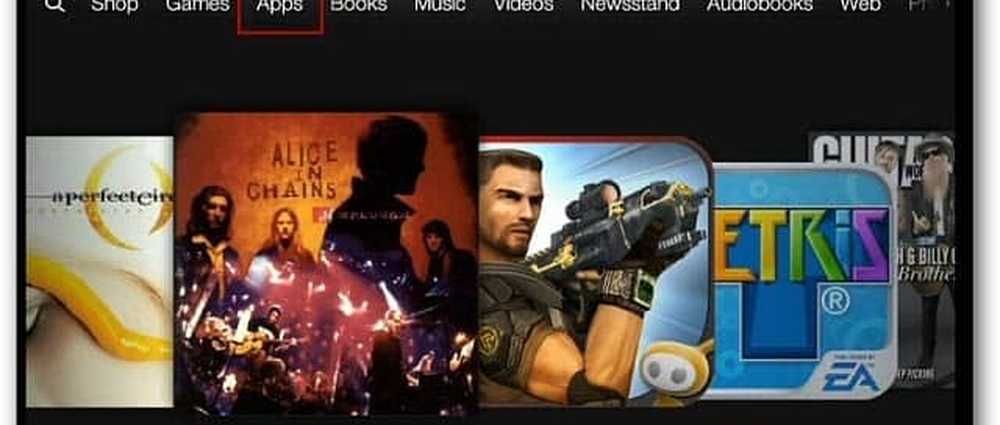
Åpne en webside og klikk på menyikonet og deretter Innstillinger.
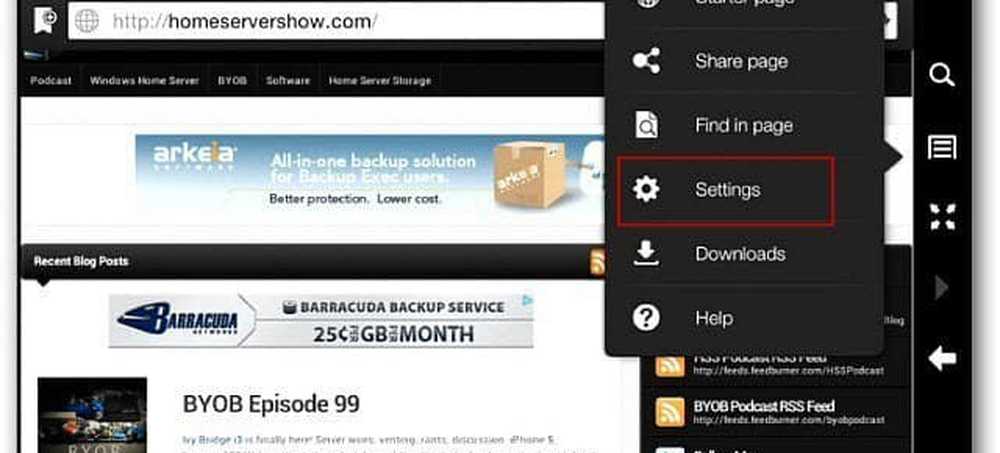
På neste skjermbilde, trykk Søkemotor.
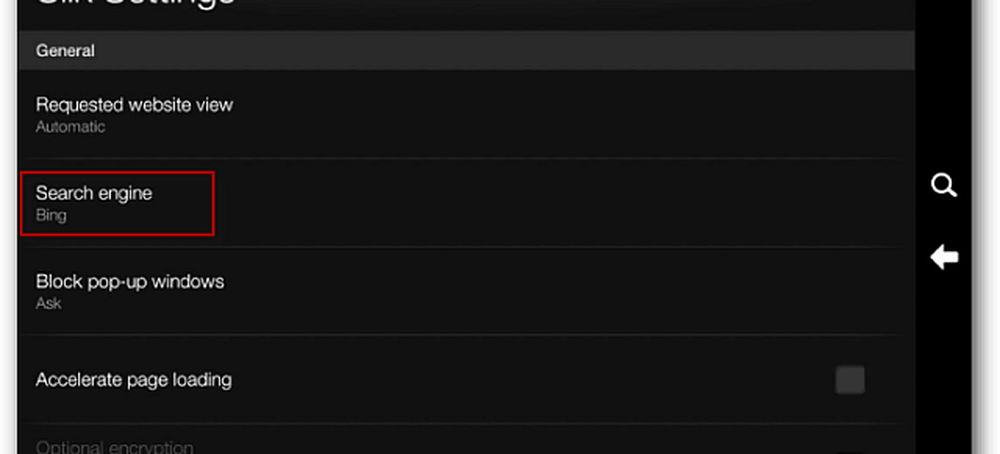
Klikk nå på Google på søkemotorvinduene som dukker opp.
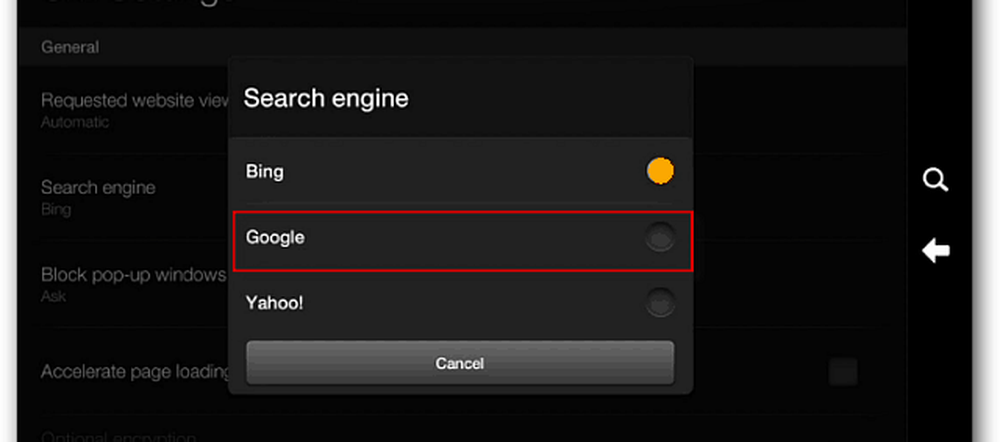
Nå når du går tilbake til nettleseren og skriver inn et søkeord i adressefeltet, vises resultatene i Google. Hvis du er sterkt investert i Google-tjenester, kan du også logge på kontoen din og bruke dem som vanlig.
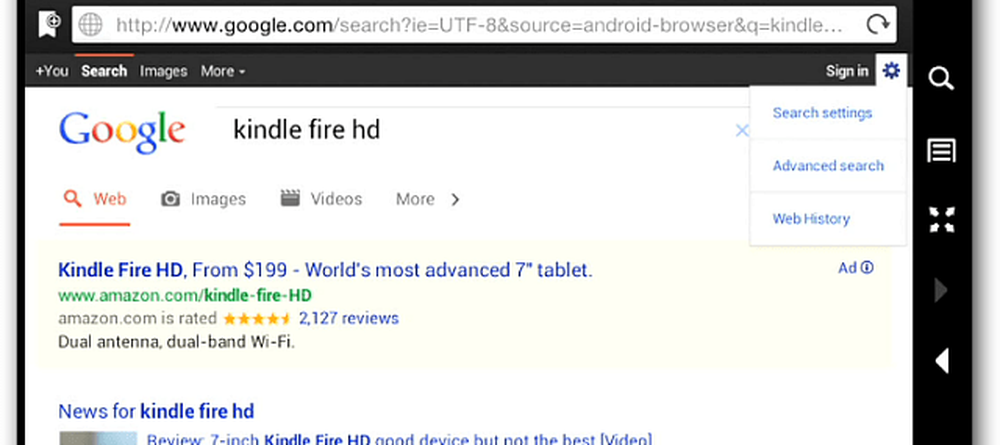
Hvis du ikke har brukt Bing mye, siden det er standard, vil du kanskje prøve det ut en stund. Jeg har funnet det en forfriskende, ny måte å søke på i Windows 8. Men hvis du er alt om Googles søk og tjenester, er det enkelt å bytte til det.
Oppdater: Denne artikkelen ble skrevet da den første Fire HD ble utgitt. På nyere branntabletter kan du endre søkemotoren via avanserte innstillinger direkte fra silke-nettleseren.
For å endre den til Google, trykk på startsiden på startsiden.
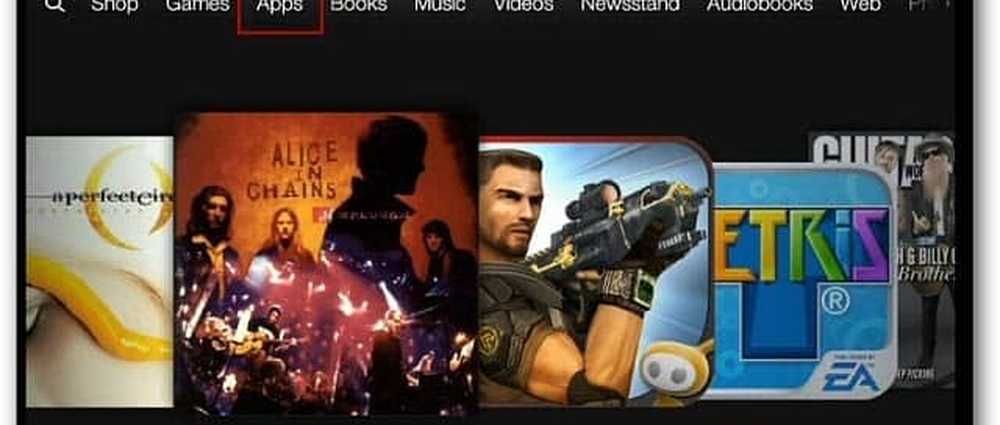
Åpne en webside og klikk på menyikonet og deretter Innstillinger.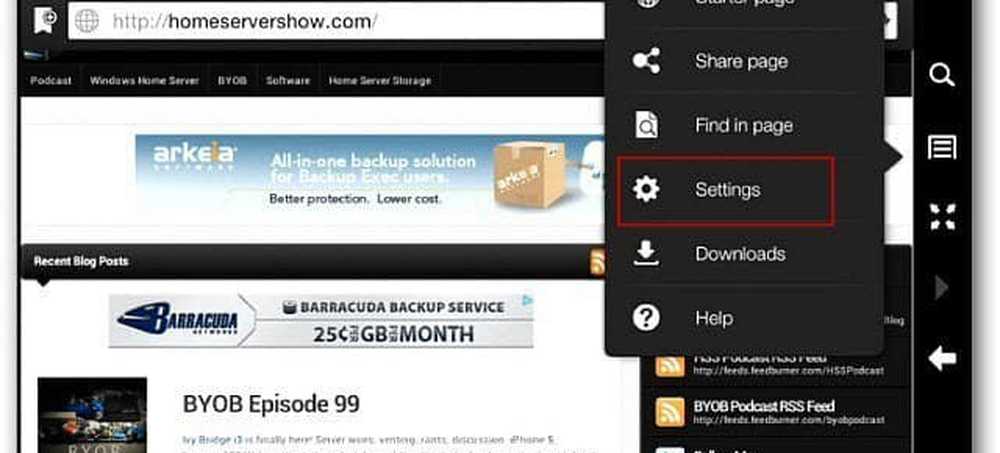
På neste skjermbilde, trykk Søkemotor.
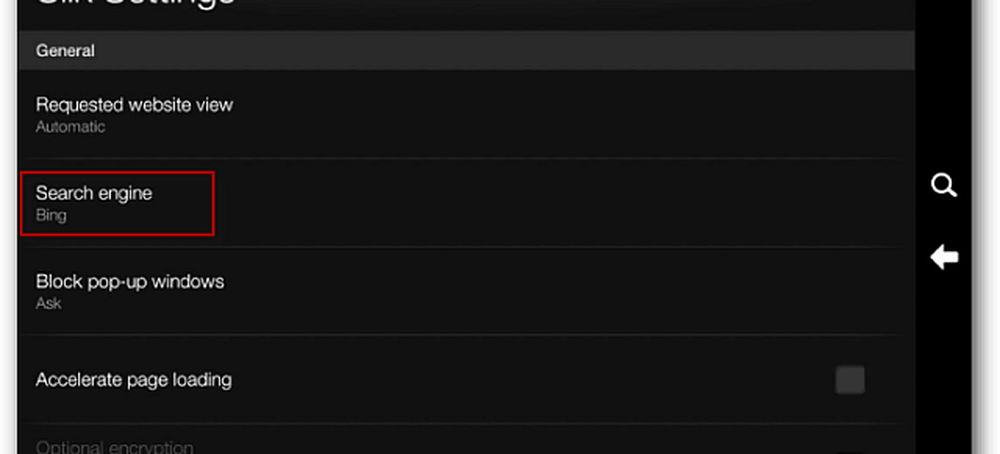
Klikk nå på Google på søkemotorvinduene som dukker opp.
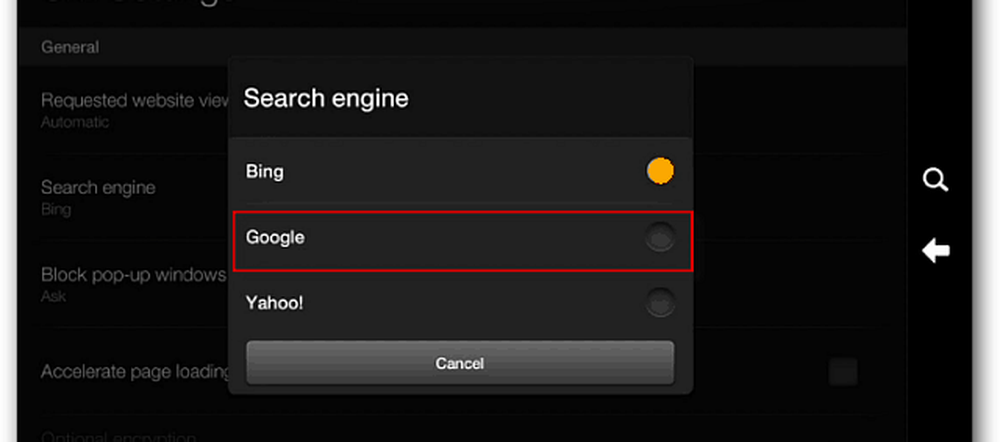
Nå når du går tilbake til nettleseren og skriver inn et søkeord i adressefeltet, vises resultatene i Google. Hvis du er sterkt investert i Google-tjenester, kan du også logge på kontoen din og bruke dem som vanlig.
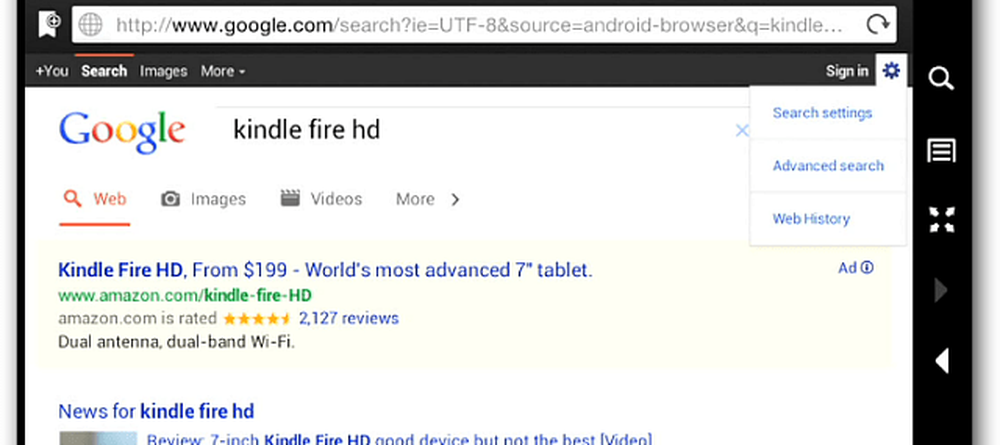
Hvis du ikke har brukt Bing mye, siden det er standard, vil du kanskje prøve det ut en stund. Jeg har funnet det en forfriskende, ny måte å søke på i Windows 8. Men hvis du er alt om Googles søk og tjenester, er det enkelt å bytte til det.